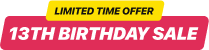Créer un widget Curseur de témoignages
Comment ajouter Curseur de témoignages à un site web
Est-ce qu'il y a une opportunité de configurer l’application?
Bien sûr! Vous pouvez le faire à partir démo interactif. Tout ce qu’il faut est ouvrir l’onglet avec la Section ‘Style’ et faire toutes les transformations échéantes. Quand vous aurez rempli, enregistrer les modifications.
Comment puis-je incorporer le Témoignage Slider dans mon modèle de site web?
Vous avez seulement besoin d’instaurer un outil, alors ajuster sa conception et enregistrer vos modifications. Copiez le code et incorporer dans la mise en page.
Est-ce que vos widgets compatibles avec la plateforme du site web?
Bien entendu! Tous nos instruments sont créés pour travailler sur presque toutes les reconnaissables plateformes de site possédants HTML (Facebook Tab, etc). Egalement, si vous rencontrez des difficultés, vous êtes libre de écrire à service clientèle.
Est-ce que l’instrument bien adapté pour être utilisé sur les appareils mobiles?
Absolument! Vous ne devriez pas vous concerner comment il fonctionne – nos widgets marchent correctement sur n’importe quel appareil portable vous employez.
Puis-je changer les dimensions de Témoignage Slider?
Oui. Tout ce que vous devez est simplement ouvrir le démo live, déterminer les proportions du widget en px ou %. On peut également choisir la variante Auto pour lui permettre rentrer dans l’emplacement libre sur la page.